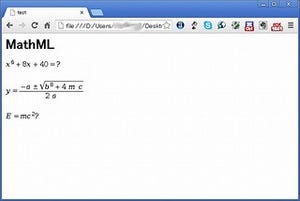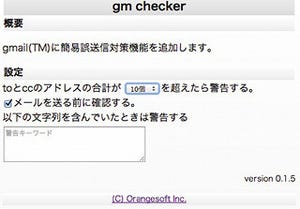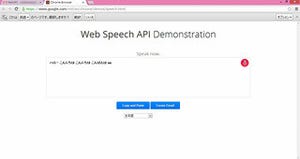Googleは、1月10日(米国時間)に安定版のGoogle Chrome 24をリリースした。本稿では、その新機能などを紹介しよう。
Google Chrome 24のアップデートとインストール
さて、今回は2012年にリリースされたWindows 8上で試してみた。これまでChromeを使っているのであれば、すでにバージョン24に自動的にアップデートされているはずだ。確認は、Chromeメニューの[Google Chromeについて]で行う。
図1で最新版となっていることを確認しよう。本稿執筆時点では、24.0.1312.52となっていた。新規にインストールを行うには、Chromeのダウンロードページからインストーラをダウンロードする(図2)。
すでに、Windows 8に移行したユーザーも少なくないであろう。ChromeはデスクトップモードとWindows 8モードでは、多少、動作が異なる。今回はその違いを紹介しよう。図1はデスクトップモードで起動した状態である。ウィンドウで表示され、これまでのWindows OSとほぼ同じモードである。Chromeメニューから、[Windows 8モードでChromeを再起動]を選ぶと、Windowsアプリとして動作する(図3)。
動作が異なるのは、シークレットモードである。Chromeメニューで[新しいシークレットウィンドウ]を選ぶと、図4のように、右上に画面切り替えボタンが表示され、左上にはシークレットモードを意味するイラストが表示される。Windowsアプリでは、複数ウィンドウで表示できないので、このように画面を切り替えるのである。
また、スタート画面にセカンダリタイルを追加することもできる。Chromeメニューで[ブックマーク]→[このページを起動画面に固定]を選ぶ。スタート画面に新しいタイルが追加されるので、好みの位置に配置すればよい(図5)。